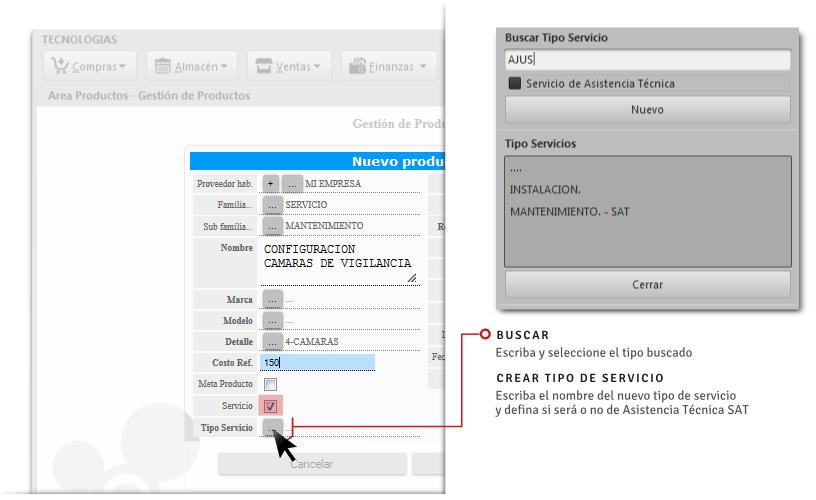Tabla de Contenidos
REGISTRO DE PRODUCTOS
criterios para crear familias y subfamilias
Primero, designar un responsable
- Designe un colaborador como RESPONSABLE DE LOGÍSTICA, el criterio que tenga deberá ser el único para la clasificación y registro de todos los productos.
- Crear FAMILIAS Y SUBFAMILIAS como resultado de la diversificación de productos dentro de la empresa.
Segundo, identificar productos base y productos derivado
La aplicación trabaja con productos base y sus derivados o productos clones, según estos detalles:
- Los productos base tendrán información general:
- proveedor
- familia y subfamilia,
- nombre genérico del producto,
- marca o laboratorio,
- Productos clones son derivados del producto base y tendrán la información del modelo:
- propiedades (número de serie o fecha de vencimiento, número de lote y/o menudeo)
- el nombre de modelo
- datos únicos (etiquetas, código de barras y código de referencia).
Nomenclaturas
registrar familias y subfamilias
Definiciones importantes
- las familias agrupan grandes categorías de productos con caraterísticas similares
- las subfamilias son subdivisiones dentro de las familias que ayudan a agrupan mejor a los productos.
- el nombre es una referencia genérica del producto.
- la marca la proporcionará el fabricante.
- el modelo es según el fabricante
- los detalles siempre serán datos o medidas numéricas.
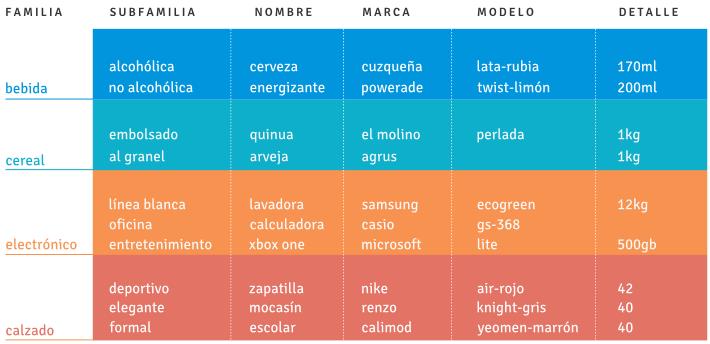
familias
Pasos para el registro:
- despliegue el menú Config, elija Familias, por defecto estará registrada la familia “Varios” no la elimine ni modifique,
- use el campo Nueva familia para escribir el nombre de la nueva familia, finalice con un click en Crear, repita hasta registrar todas las familias.
- corrija con el botón Modificar o Eliminar para deshacerse de registros erróneos.
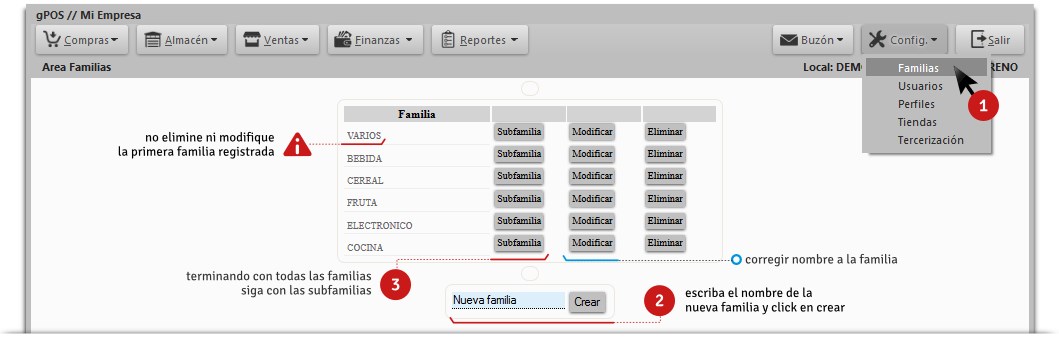
subfamilias
Inicie el registro con un click en Subfamilia, no elimine ni modifique el primer registro.
- escriba el nombre de la subfamilia en Nueva subfamilia y click en Crear, repita la misma acción por cada subfamilia
- una vez terminado todo el registro corrija con Modificar o Eliminar y continue con la siguiente familia con un click en Volver al listado de familias

crear productos
creación en el inventario de apertura
Realizar estos pasos en el caso de los negocios que usan por primera vez el aplicativo gPOS y necesitan cargar todo su stock al sistema; proceder siempre con todas las familias y subfamilias de productos ya registradas. Comenzar con un click en el módulo Almacén, opción Inventario.
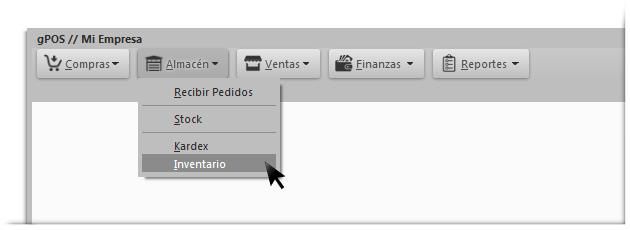
Ubicado en la sección “Inventario” siga los pasos señalados para el inventario inicial de productos con y sin números de serie.
creación de rutina
Usar esta modalidad de creación cuando tenga que añadir un producto base y un sólo modelo o clon.
- Click en el módulo Compras y luego Productos
- Luego click en el botón Nuevo Producto, para abrir el formulario de registro.
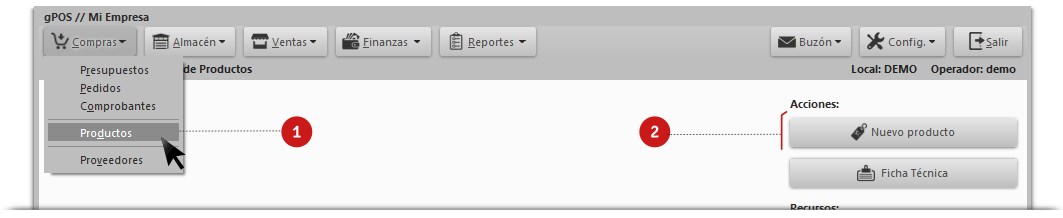
Usando este formulario creará un producto base y un modelo.
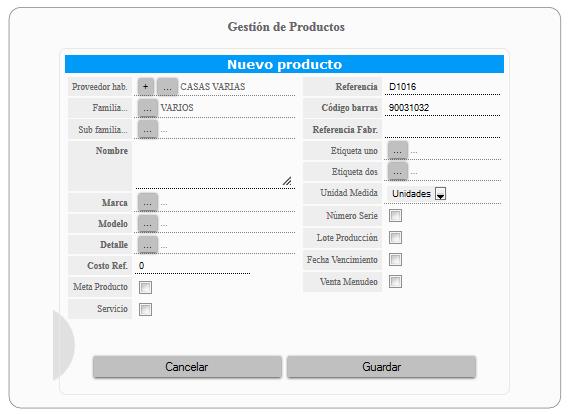
en el caso de boticas o farmacias notará pequeñas variantes en el formulario
:
- En modelo y detalle registrar la Presentación y Concentración de medicamentos
- Se añade el registro del laboratorio
- En vez del código de referencia anoter Registro Sanitario
- Etiquetas o alias para los Principios Activos, que facilita la búsqueda para la venta en el TPV.

registrar producto base
Proveedores
Desplegar lista de todos los proveedores o click en + para agregar un nuevo proveedor.
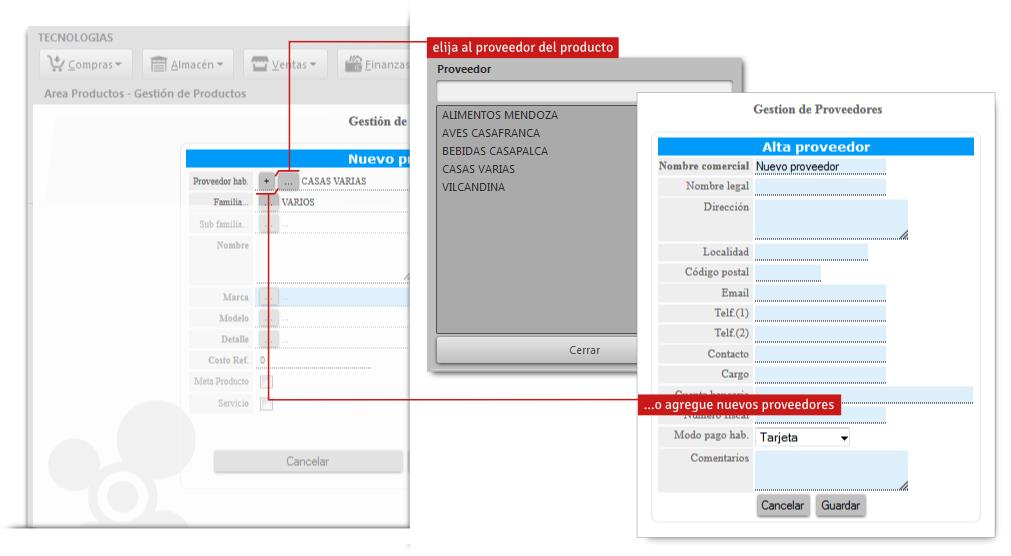
Registrar familia, subfamilia y nombre
- Click en Sub familia para abrir un popup
- buscar y seleccionar la familia, se desplegará la lista de subfamilias a la derecha, elija una de la lista y volverá al formulario.
- puede añadir familias y subfamilias usando el campo inferior
- Escoja una palabra genérica y corta para “Nombre”
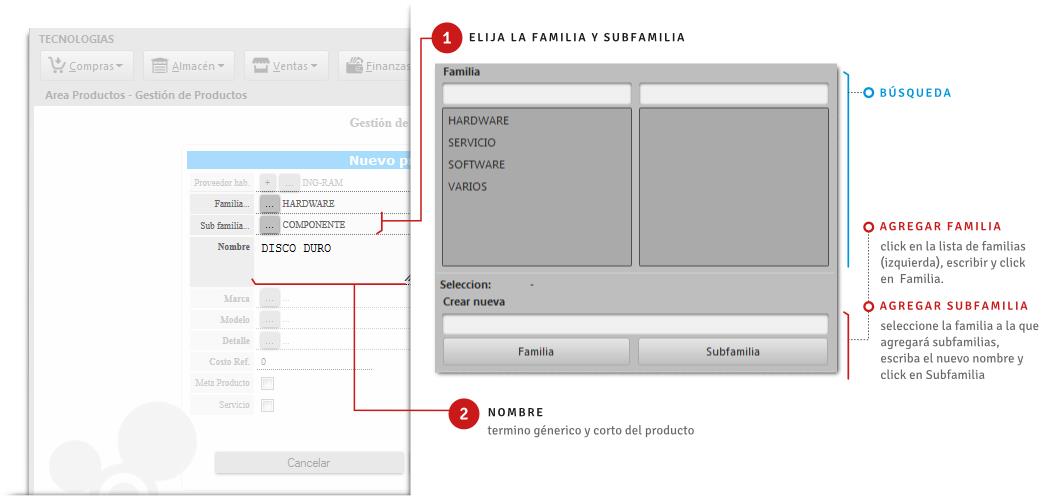
Registrar marca
- click en el botón al lado de “Marca”, para abrir un popup,
- busque la marca deslizándose en la lista o escribiendo en el cuadro de búsqueda de la parte superior
- para añadir una marca escriba y click en Crear, para eliminar escriba y click en Eliminar
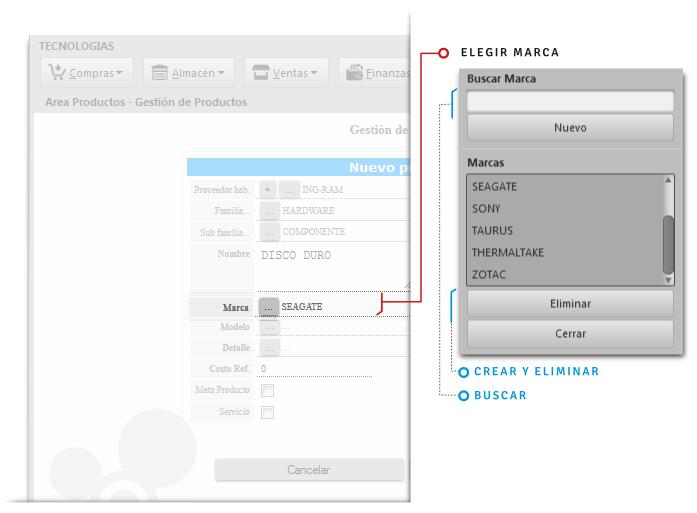
registrar modelo
- Click en el botón al lado de Modelo, abrirá un popup escoger o crear uno nuevo
- Click en el botón al lado de Detalle tendrá un popup con varias opciones, seleccione uno de ellos o click en Varios para crear uno personalizado,
- en Costo Ref registre el costo del producto incluyendo impuestos.
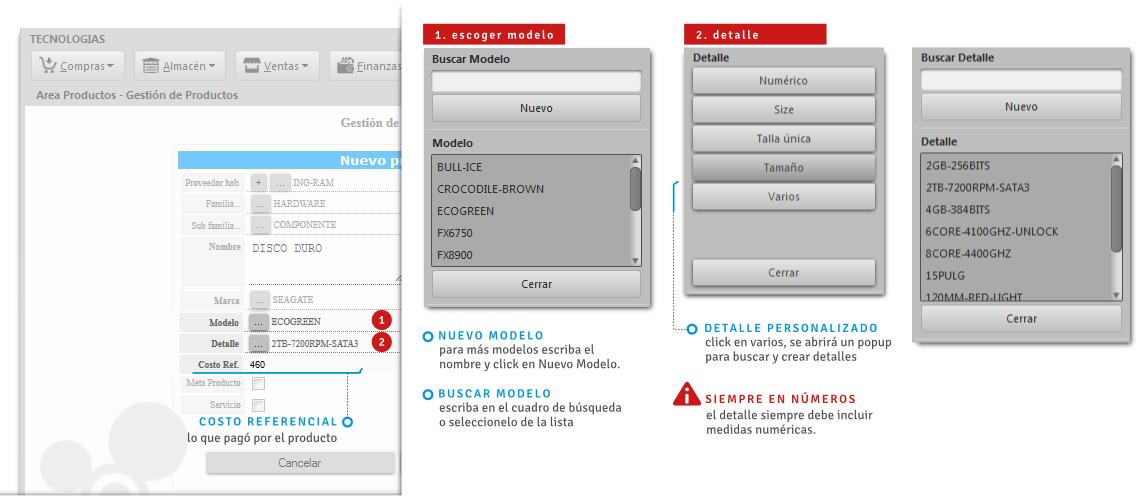
- Los códigos:
- Referencia puede diseñar su propia nomenclatura con letras y números para aplicarla a su inventario.
- Código de barras use el lector de barras para registrar el código de producto
- Referencia Fabr registre el código del fabricante
- Use etiquetas para identificar rápidamente a los productos en el TPV, puede registrar uno o dos con un click en Etiqueta uno y Etiqueta dos
- Propiedades de producto:
- productos perecibles generalmente tienen fechas de vencimiento y número de lote (medicinas) active las casillas correspondientes
- los productos electrónicos casi siempre utilizan Números de serie, active la casilla respectiva
- si el producto tiene menudeo, como cervezas, que puede venderse por empaque y/o unidad, tambien active la casilla, escriba el número de unidades por empaques y registre el nombre del empaque .

Hecho click en Guardar, si usa Añadir al carro de compra le dará opción de comprar el producto.
Ahora para registrar más modelos del mismo producto proceda como se indica en esta sección del manual
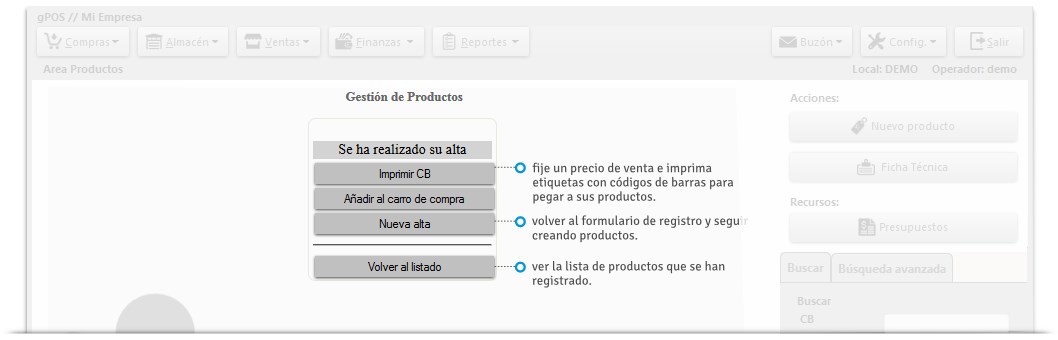
crear servicios
Con este procedimiento va añadir un servicio (producto) base y solo un modelo o clon:
- click en el módulo Compras y luego Productos
- luego click en el botón Nuevo Producto, para abrir el formulario de registro.
para añadir una cola numerosa de modelos del mismo servicio realice estos pasos